Всем привет! Сегодня будет знакомство с новым сервисом из линейки сервисов Microsoft 365, под названием Microsoft Viva. А если быть точнее, то с целой линейкой сервисов. Посмотрим, что это такое, а один из них даже попробуем установить. Думаю, что будет интересно.

Microsoft Viva это набор возможностей сервисов Microsoft 365, объединенных для решения задач коммуникаций, обмена знаниями, сбора информации и ряда других задач. По сути, Microsoft Viva предоставляет возможности взаимодействия с сотрудниками в нескольких ключевых областях и для решения этих задач предлагает продукты:
В сегодняшней небольшой статье речь у нас с Вами пойдет о Viva Connections. Попробуем развернуть данный сервис и разобраться что он из себя представляет.
В первую очередь необходимо установить SharePoint Online Home Site. Для этого необходимо создать новый информационный сайт SharePoint Online в центре администрирования или воспользоваться одним из шаблонов Microsoft LookBook.
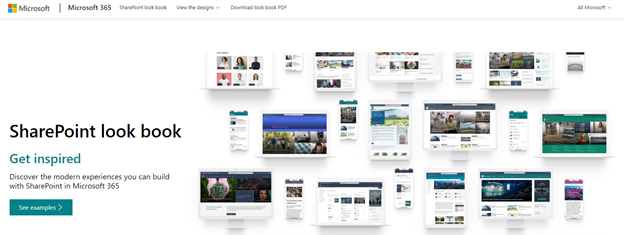

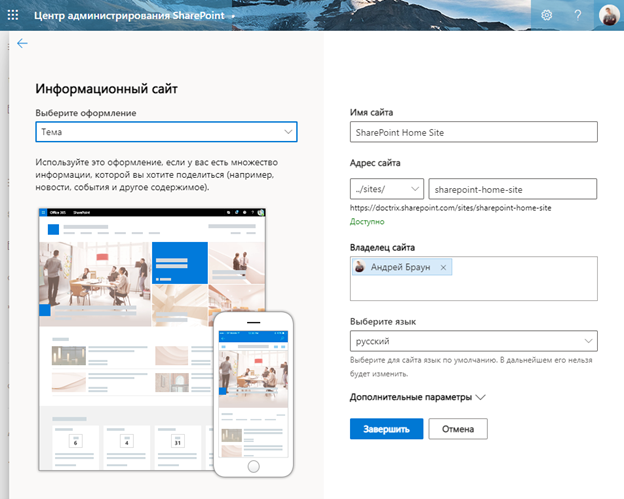
После того как сайт будет создан, необходимо сделать его домашним сайтом для Вашей организации. Для этого скачиваем и устанавливаем последний SharePoint Online Management Shell, подключаемся к админке SharePoint Online и выполняем привязку домашнего сайта.
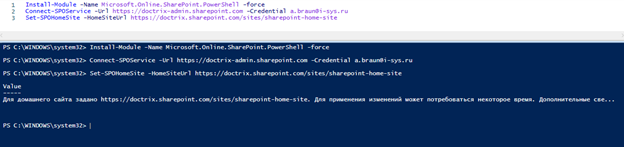
Примеры командлетов:
Далее, скачиваем скрипт для установки Microsoft Viva Connections (ссылка), открываем в PowerShell и запускаем установку. Скрипт после запуска потребует указать адрес сайта, который будет подцеплен к приложению Viva Connections в Microsoft Teams. Указываем наш адрес сайта. Вводим учетные данные администратора, вводим имя будущего приложения, а также указываем все необходимые данные, такие как краткое и полное описание приложения, прикладываем ссылки на иконки и так далее.

После выполнения скрипта создается zip файл приложения Viva. В моем случае, почему то, на рабочем столе. Хватаем этот zip файл и импортируем в приложения Teams.
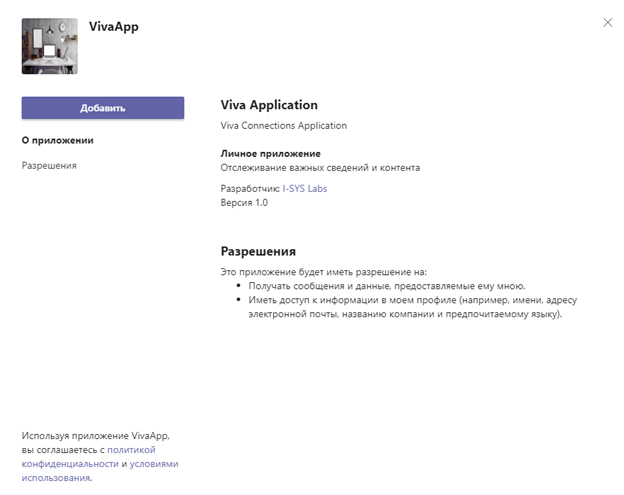
Результат получается следующим.
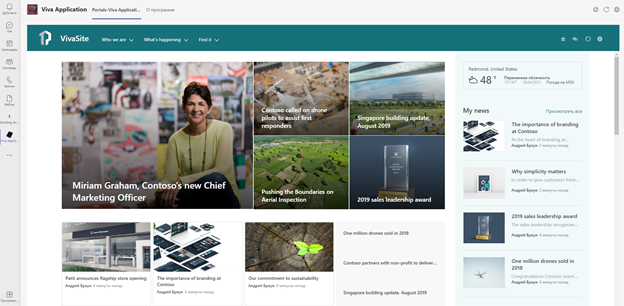
Дополнительно, в центре администрирования Microsoft Teams в разделе Setup Policies можно указать это приложение как автоматически устанавливаемое и закрепленное в левой панели для всех сотрудников организации.
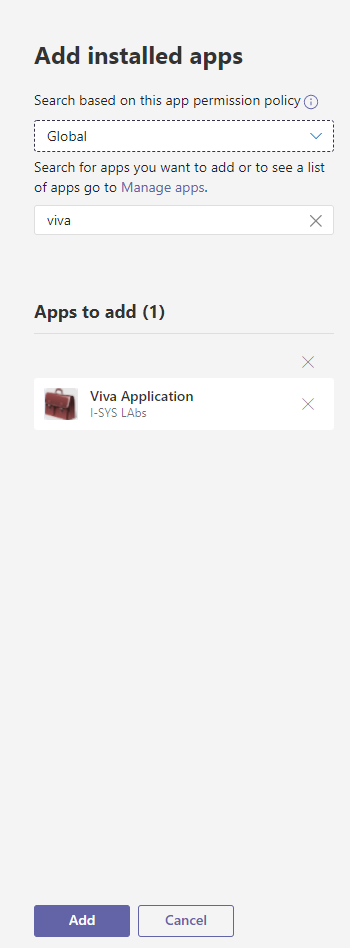
Одной из ключевых фишек Viva Connections является управляемая глобальная навигация, доступная уже сейчас, а также мобильное приложение для Android и iOS устройств, которое должно выйти в ближайшее время.
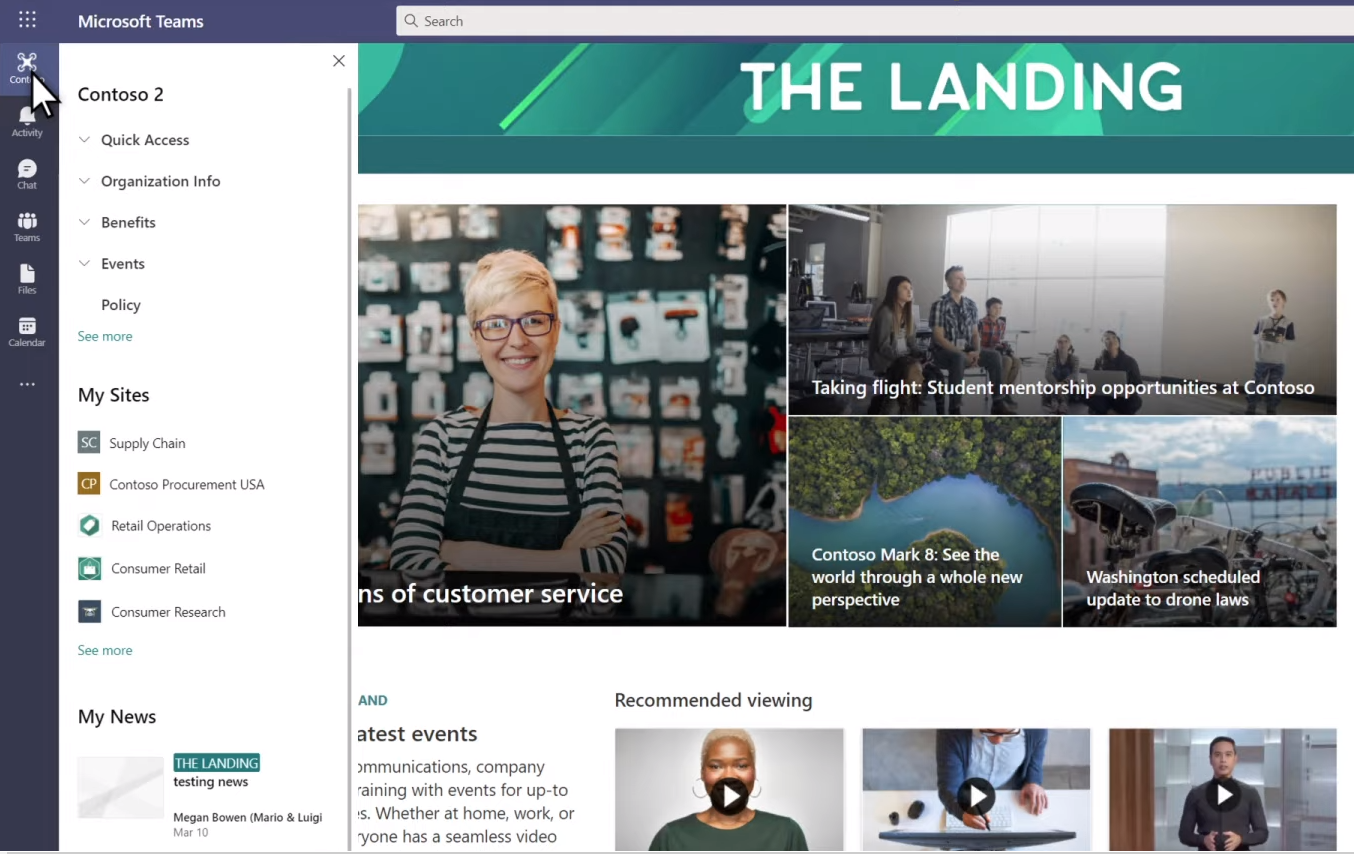

Основная задача Microsoft Viva Connections — создать единую точку входа в корпоративный портал организации, посредством микса доступных возможностей Microsoft 365. И универсальное приложение для Teams и мобильных устройств может обеспечить эту точку входа. Далее, с приложения-портала пользователи могут уже переходить на сайты своих подразделений, общедоступные сервисы компании, недавние документы и различные другие области.
В итоге Microsoft Viva Connections это набор компонентов Microsoft 365, которые предоставляют пользователям доступ к возможностям порталов SharePoint Online со всеми имеющимися преимуществами. Просмотр новостей, видео, недавних сайтов и документов, переход к страницам баз знаний и многое другое. При этом сайт SharePoint Online можно настроить таким образом, чтобы он покрывал все необходимые требования вашей организации к порталу. PowerShell скрипт позволяет быстро создать такое приложение, импортировать в Teams и закрепить у каждого пользователя в панели действий на клиенте. Viva Connections доступен всем клиентам в рамках существующей лицензии Microsoft 365.
Viva Connections позволяет:

Данный сервис Microsoft Viva Connections представляет собой небольшую часть экосистемы Microsoft Viva, в которую входит множество сервисов по организации коммуникаций и обмена данными между пользователями в компании. И в следующих статьях мы обязательно посмотрим остальные сервисы. Спасибо за внимание!

Что такое Microsoft Viva?
Microsoft Viva это набор возможностей сервисов Microsoft 365, объединенных для решения задач коммуникаций, обмена знаниями, сбора информации и ряда других задач. По сути, Microsoft Viva предоставляет возможности взаимодействия с сотрудниками в нескольких ключевых областях и для решения этих задач предлагает продукты:
- Viva Connections – сочетание спектра возможностей корпоративного портала SharePoint Online в приложении Teams с множеством дополнительных сервисов. Viva Connections предоставляет единую персонализированную ленту, в которой сотрудники могут изучать новости и участвовать в беседе. При этом можно работать как в интерфейсе Microsoft Teams, так и в отдельном мобильном приложении.
- Viva Insights – отчеты и советы по персональной и организационной продуктивности, основанные, в первую очередь, на сервисе MyAnalytics, а также на аналитических материалах сторонних платформ.
- Viva Topics – использование искусственного интеллекта для анализа данных, хранящихся в SharePoint Online, и создания различных информационных страниц по разнообразным темам.
- Viva Learning – корпоративная обучающая платформа, которая предоставляет сотрудникам в Microsoft Teams собственный и сторонний обучающий контент.
В сегодняшней небольшой статье речь у нас с Вами пойдет о Viva Connections. Попробуем развернуть данный сервис и разобраться что он из себя представляет.
Как установить Microsoft Viva Connections
В первую очередь необходимо установить SharePoint Online Home Site. Для этого необходимо создать новый информационный сайт SharePoint Online в центре администрирования или воспользоваться одним из шаблонов Microsoft LookBook.
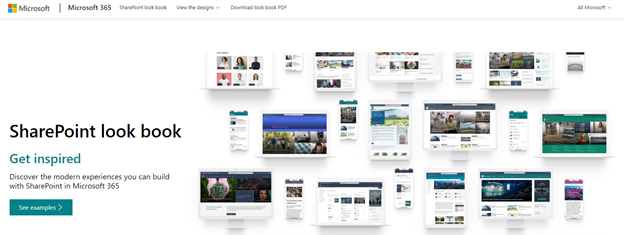

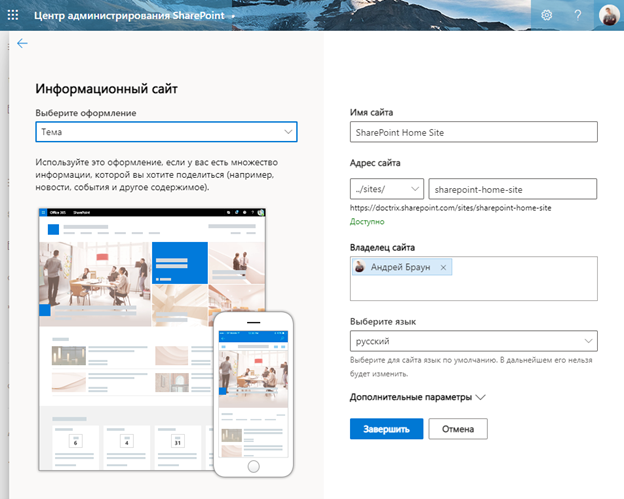
После того как сайт будет создан, необходимо сделать его домашним сайтом для Вашей организации. Для этого скачиваем и устанавливаем последний SharePoint Online Management Shell, подключаемся к админке SharePoint Online и выполняем привязку домашнего сайта.
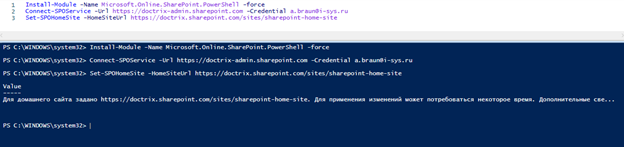
Примеры командлетов:
Install-Module -Name Microsoft.Online.SharePoint.PowerShell -force
Connect-SPOService -Url https://doctrix-admin.sharepoint.com -Credential a.braun@i-sys.ru
Set-SPOHomeSite -HomeSiteUrl https://doctrix.sharepoint.com/sites/sharepoint-home-site Далее, скачиваем скрипт для установки Microsoft Viva Connections (ссылка), открываем в PowerShell и запускаем установку. Скрипт после запуска потребует указать адрес сайта, который будет подцеплен к приложению Viva Connections в Microsoft Teams. Указываем наш адрес сайта. Вводим учетные данные администратора, вводим имя будущего приложения, а также указываем все необходимые данные, такие как краткое и полное описание приложения, прикладываем ссылки на иконки и так далее.

После выполнения скрипта создается zip файл приложения Viva. В моем случае, почему то, на рабочем столе. Хватаем этот zip файл и импортируем в приложения Teams.
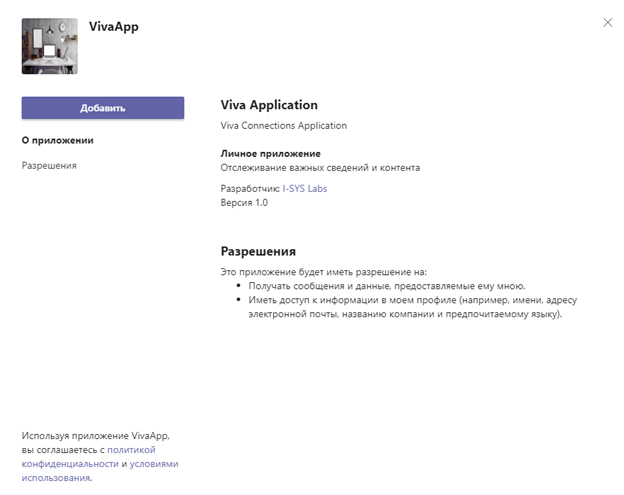
Результат получается следующим.
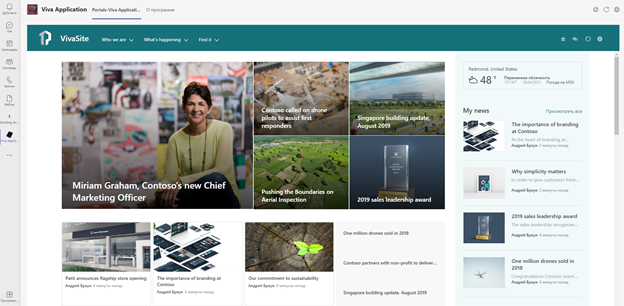
Дополнительно, в центре администрирования Microsoft Teams в разделе Setup Policies можно указать это приложение как автоматически устанавливаемое и закрепленное в левой панели для всех сотрудников организации.
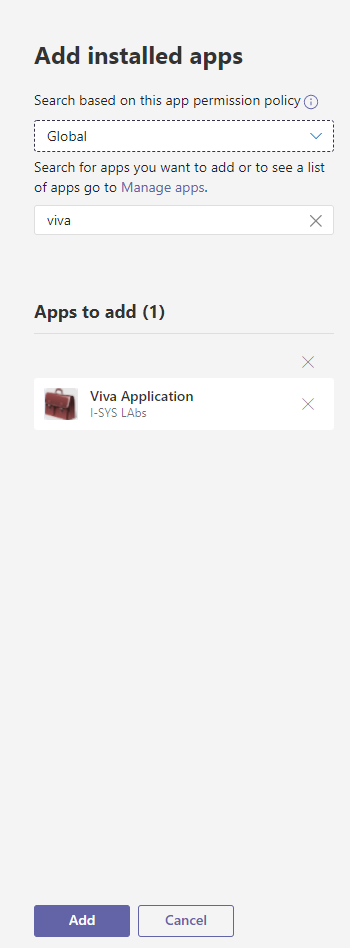
Одной из ключевых фишек Viva Connections является управляемая глобальная навигация, доступная уже сейчас, а также мобильное приложение для Android и iOS устройств, которое должно выйти в ближайшее время.
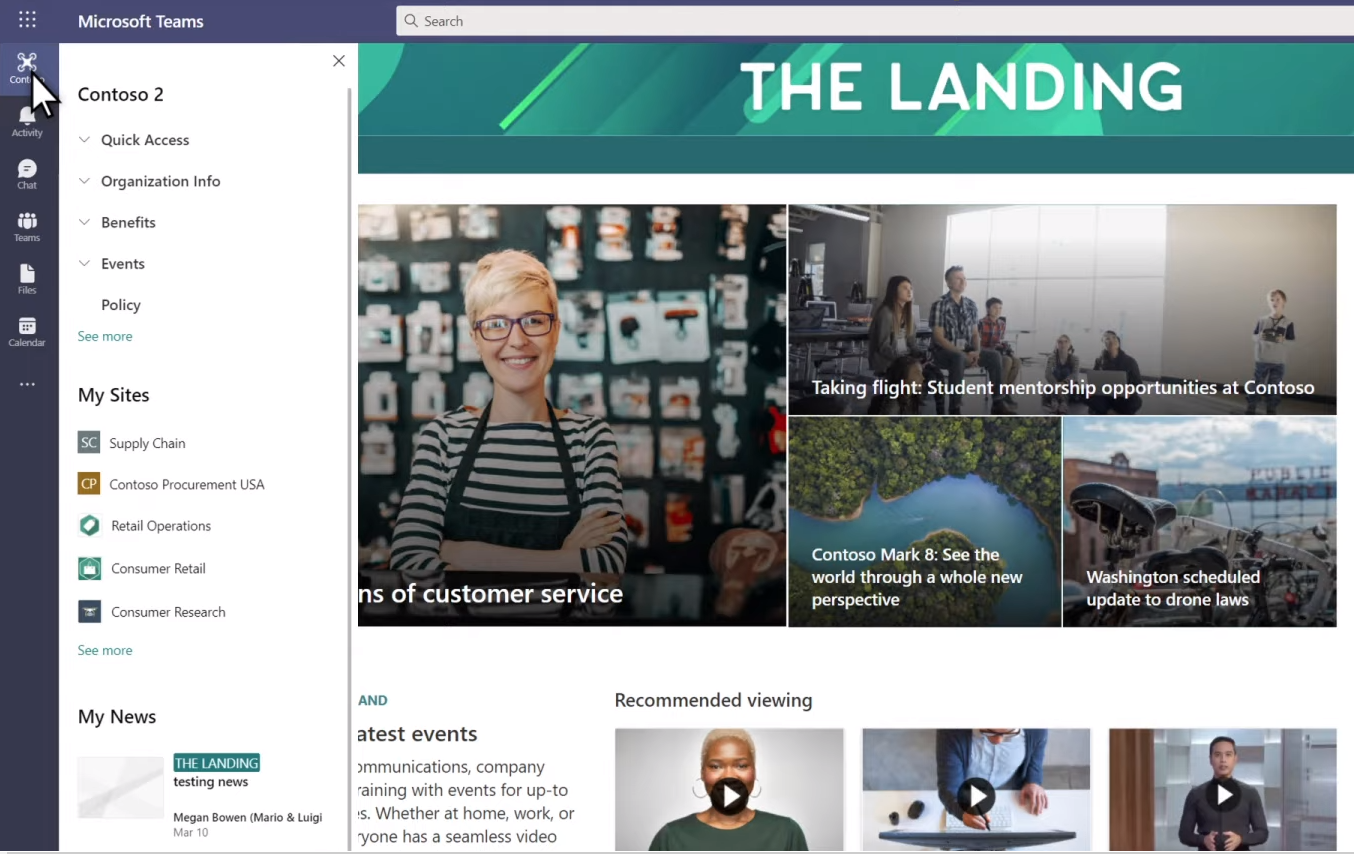

Основная задача Microsoft Viva Connections — создать единую точку входа в корпоративный портал организации, посредством микса доступных возможностей Microsoft 365. И универсальное приложение для Teams и мобильных устройств может обеспечить эту точку входа. Далее, с приложения-портала пользователи могут уже переходить на сайты своих подразделений, общедоступные сервисы компании, недавние документы и различные другие области.
В итоге Microsoft Viva Connections это набор компонентов Microsoft 365, которые предоставляют пользователям доступ к возможностям порталов SharePoint Online со всеми имеющимися преимуществами. Просмотр новостей, видео, недавних сайтов и документов, переход к страницам баз знаний и многое другое. При этом сайт SharePoint Online можно настроить таким образом, чтобы он покрывал все необходимые требования вашей организации к порталу. PowerShell скрипт позволяет быстро создать такое приложение, импортировать в Teams и закрепить у каждого пользователя в панели действий на клиенте. Viva Connections доступен всем клиентам в рамках существующей лицензии Microsoft 365.
Viva Connections позволяет:
- Собирать новости и беседы из SharePoint Online и Yammer.
- Настраивать панели мониторинга с помощью Power Apps, SPFx и прочих решений.
- Закреплять файлы и видео из Microsoft OneDrive и Microsoft Stream.
- Использовать информацию из календарей и погодных сервисов.
- Отображать документы из библиотек и списков SharePoint Online.

Данный сервис Microsoft Viva Connections представляет собой небольшую часть экосистемы Microsoft Viva, в которую входит множество сервисов по организации коммуникаций и обмена данными между пользователями в компании. И в следующих статьях мы обязательно посмотрим остальные сервисы. Спасибо за внимание!


JuliyaErina
Как я поняла, глобальное, что эта штука делает — упаковывает SharePoint сайт как приложение под тимз?
Andrew_Braun Автор
По сути да. Скрипт упаковывает сайт SharePoint Online в Teams App. Далее устанавливается App всем сотрудникам и единая точка входа в портал готова.